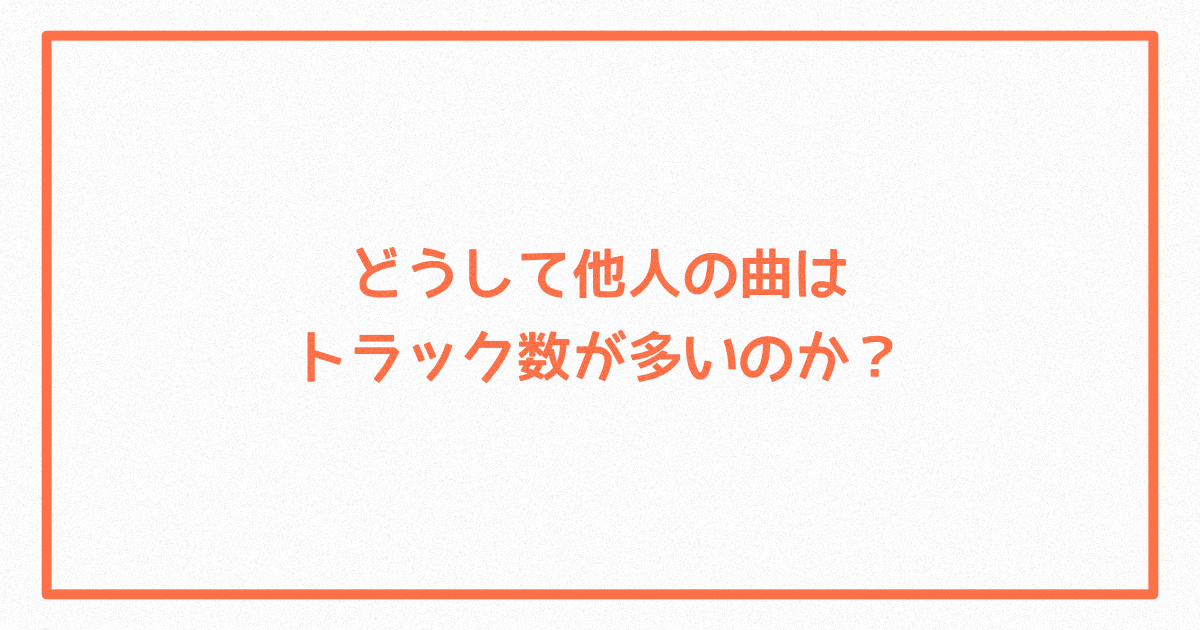きちんとPCにはインストールされているのに、DAWがVST3のプラグインを認識してくれない。
そんなトラブルを経験したことはないでしょうか?
僕もそんなトラブルを経験したうちの一人なのですが、試行錯誤した結果解決までにかなり時間がかかってしまいました。
そこで今回は同じような問題に直面した方が素早く解決までたどり着けるように、この記事に解決に至った方法を記しておこうと思います。
あくまでほんの一例に過ぎないため、すべての方が同じ方法で解決に至るかはわかりませんが、参考にしてみてください。
ちなみに今回の問題発生から解決までの作業環境を述べておくと、
- OS:Windows10
- DAW:Studio One 7.2.2
- 検証したプラグイン:T-Racks6 MAX
以上の環境にて検証しました。
VST3プラグインが認識されない問題の解決方法
結論:ファイルを置いていい場所は決まっている
僕が問題の解決にたどり着いたのはずばりこの一点です。
VST3ファイルはC:\Program Files\Common Files\VST3の中に置かなければ認識してくれません。
同じCドライブ内であってもC:\Program Files\VstPlugInsなどの場所ではうまく認識してくれませんでした。
プラグインのインストール時には好きな場所を選べることが多く、大容量のディスクやM.2のような高速ドライブを指定したくなりますが、これは罠です。
ファイル拡張子が「.dll」のVST2のファイルはそれらの好きな場所でもOKですが、「.VST3」のファイルは厳格にファイルの置き場所を守らなければならないようです。
繰り返しになりますが、必ずVST3ファイルはC:\Program Files\Common Files\VST3の中に置きましょう。
それ以外のチェック項目
今回僕が経験した解決方法とは違いますが、「こんなパターンもあるよな」と思う点をいくつか紹介しておきます。
VSTを置いた場所が指定されていない
Studio Oneを起動したら上部タブの「Studio One→オプション→ロケーション→VSTプラグイン」と進み、ロケーションという場所の中にVSTを置いたフォルダが指定されているか確認してみましょう。
指定されていなかった場合はロケーションの下部にある「追加」からVSTを置いてあるフォルダを加えます。
最後に「適用」を押すことでスキャンされ、Studio Oneがフォルダ内のVSTを認識します。
ブラックリスト入りしていないか確認する
こちらも起動画面から上部タブの「表示→プラグインマネージャー」と進みます。
画面左下にブラックリストと言う項目があり、ここに入れられているプラグインは認識しないので誤って必要なものが含まれていないか確認してみましょう。
必要なものが含まれていた場合はクリックして選択し、左下の削除を押せばOKです。
今回のまとめ
今回はStudio OneにてVST3形式のプラグインを認識してくれない問題について、その解決方法を記事にしました。
検索からこの記事にたどり着いた方の中には、今現在このようなトラブルで困っている方が多いかと想像します。
なんとか今回紹介した方法で素早くトラブルが解決することを願います。
それでは。